Python
Время чтения статьи
~4 минуты

Разработка на Python начинается с его установки — без этого первого шага невозможно приступить к написанию программ. Для тех, кто только начинает изучать Python, мы подготовили подробное руководство, которое поможет скачать, установить и настроить эту платформу на Windows, macOS и Linux, а также интегрировать Python с популярной средой разработки PyCharm.
- Установка Python на Windows
- Установка Python на macOS
- Установка Python на Linux
- Проверка установки
- Настройка Python в PyCharm
- Как запустить программу на Python
- Заключение
Установка Python на Windows
Поскольку программа установки предельно проста, главная задача на этом этапе — правильно выбрать версию для загрузки. Проверьте заранее, какая версия вам нужна — для 32 или для 64 бит — и какая версия Windows у вас установлена. Затем выполните следующие действия:
- Скачивание установщика.
- Перейдите на официальный сайт Python.
- Нажмите на кнопку "Download Python" — установщик автоматически предложит версию, подходящую для вашей системы (например, для Windows 10 или Windows 11).
- Установка.
- Запустите скачанный файл .exe.
- На первом экране отметьте галочку "Add Python to PATH" (добавление Python в переменную PATH), чтобы избежать дополнительных настроек.
- Нажмите "Install Now" для стандартной установки или "Customize Installation" для настройки путей установки.
- Проверка установки.
- Откройте командную строку (CMD) и введите следующую команду:
python
python --version
- Если Python установлен, появится информация о версии.
- Откройте командную строку (CMD) и введите следующую команду:
- Установка pip.
pip автоматически устанавливается с Python. Для проверки выполните команду:
pip --version
На Windows Python по умолчанию устанавливается в папку C:\Users<имя_пользователя>\AppData\Local\Programs\Python. Папка создается автоматически при установке Python. Можно проверить ее наличие, чтобы дополнительно убедиться, что Python установлен на вашем компьютере.
Также полезно:
19 полезных библиотек для Python
Установка Python на macOS
Установить Python на macOS можно через официальный установщик или при помощи системы Homebrew, которая упрощает и облегчает управление программами в этой операционной системе. Выполните следующие действия:
-
Установка Homebrew.
Установите Homebrew, если его еще нет. В терминале выполните команду:brew install pythonЭто установит последнюю версию Python 3.
-
Скачивание официального установщика Python.
Если вы предпочитаете использовать установщик, скачайте его с сайта Python. Запустите скачанный .pkg файл и следуйте инструкциям. -
Проверка установки.
В терминале введите:python3 --version
MacOS использует Python 2 для системных задач, поэтому нужно использовать python3. После завершения установки Python будет добавлен в системные пути.
Установка Python на Linux
Установка Python на Linux может зависеть от вашего дистрибутива. Рассмотрим основные методы.
1. Ubuntu/Debian.
Выполните команду:
sudo apt update
sudo apt install python3 python3-pip
2. Fedora.
Используйте:
sudo dnf install python3
3. Arch Linux.
Введите команду:
sudo pacman -S python
4. Другие дистрибутивы: воспользуйтесь менеджером пакетов вашей системы или скачайте исходники с python.org и установите вручную.
Проверка установки
В терминале выполните:
python3 --version
Читать также:
Эффективная разработка на Python с PyCharm: советы и трюки
Настройка Python в PyCharm
Если вы используете IDE PyCharm для работы с Python, настройка интерпретатора — важный этап.
- Установка PyCharm:
- Скачайте и установите PyCharm с официального сайта JetBrains.
- Для Windows, macOS или Linux доступны бесплатные и платные версии.
- Добавление интерпретатора:
- Откройте настройки проекта: File → Settings → Project: <Название проекта> → Python Interpreter.
- Нажмите на иконку шестеренки и выберите "Add".
- Укажите путь к установленному Python или выберите автоматическое обнаружение.
Как запустить программу на Python
- Запуск через терминал/командную строку:
- Перейдите в папку с вашим .py файлом.
- Выполните команду:
python3 имя_файла.py
- Запуск в PyCharm:
- Откройте файл в PyCharm.
- Нажмите зеленую кнопку "Run" в верхнем правом углу IDE.
Заключение
Установка Python — это первый шаг на пути к освоению одного из самых популярных и универсальных языков программирования. Независимо от того, на какой ОС вы работаете — на Windows, macOS или Linux, — установку можно выполнить быстро и легко, следуя приведенным инструкциям.
Теперь у вас есть все необходимое для начала разработки на Python: установленная среда, базовые инструменты и знания о настройке. С их помощью вы можете проходить обучение на курсе Python-разработчик от компании Хекслет.
#статьи
-
0
Python — самый популярный язык программирования, на котором разрабатывают ИИ, игры и сложные системы. Разбираемся с его установкой.
Иллюстрация: Skillbox Media

Любитель научной фантастики и технологического прогресса. Хорошо сочетает в себе заумного технаря и утончённого гуманитария. Пишет про IT и радуется этому.
Python — это высокоуровневый язык программирования общего назначения с минималистичным и простым в освоении синтаксисом. Он был создан под влиянием языка ABC, который изначально задумывался как обучающий и над которым ранее работал автор Python Гвидо ван Россум.
К сожалению, не все ОС содержат Python по умолчанию. В таких случаях, чтобы начать программировать на языке, его придётся установить. В этой статье мы расскажем, как это сделать.
Гайд по установке Python:
- Какую версию выбрать
- Как установить
- Как начать работать
- Как подключить к VS Code
Вообще, для решения простых задач или знакомства с языком хватит и онлайн-интерпретатора. Это сервис, который позволяет писать и запускать код прямо в браузере, ничего не скачивая. Самые популярные онлайн-интерпретаторы — Replit, Programiz и Online Python.
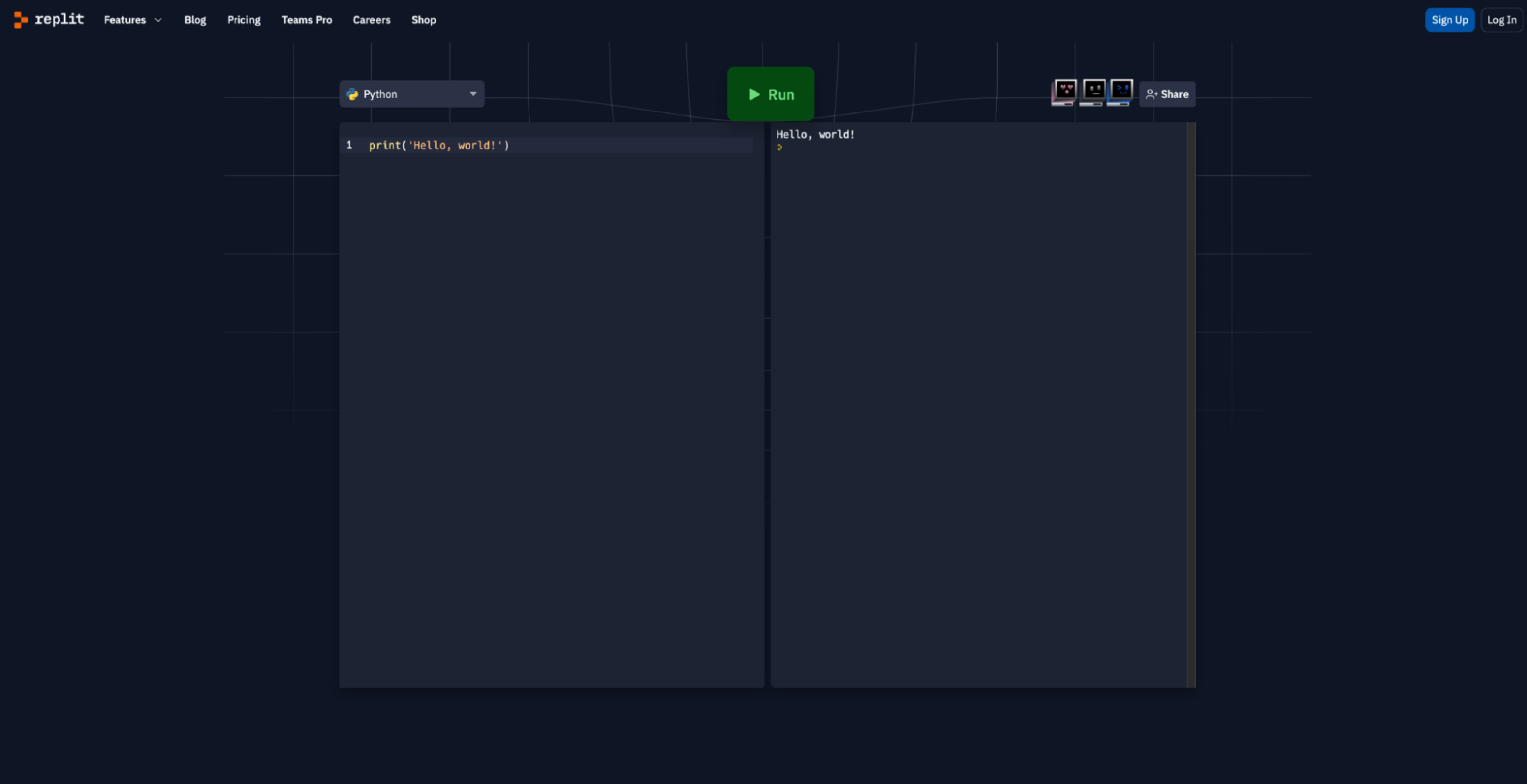
Скриншот: Skillbox Media
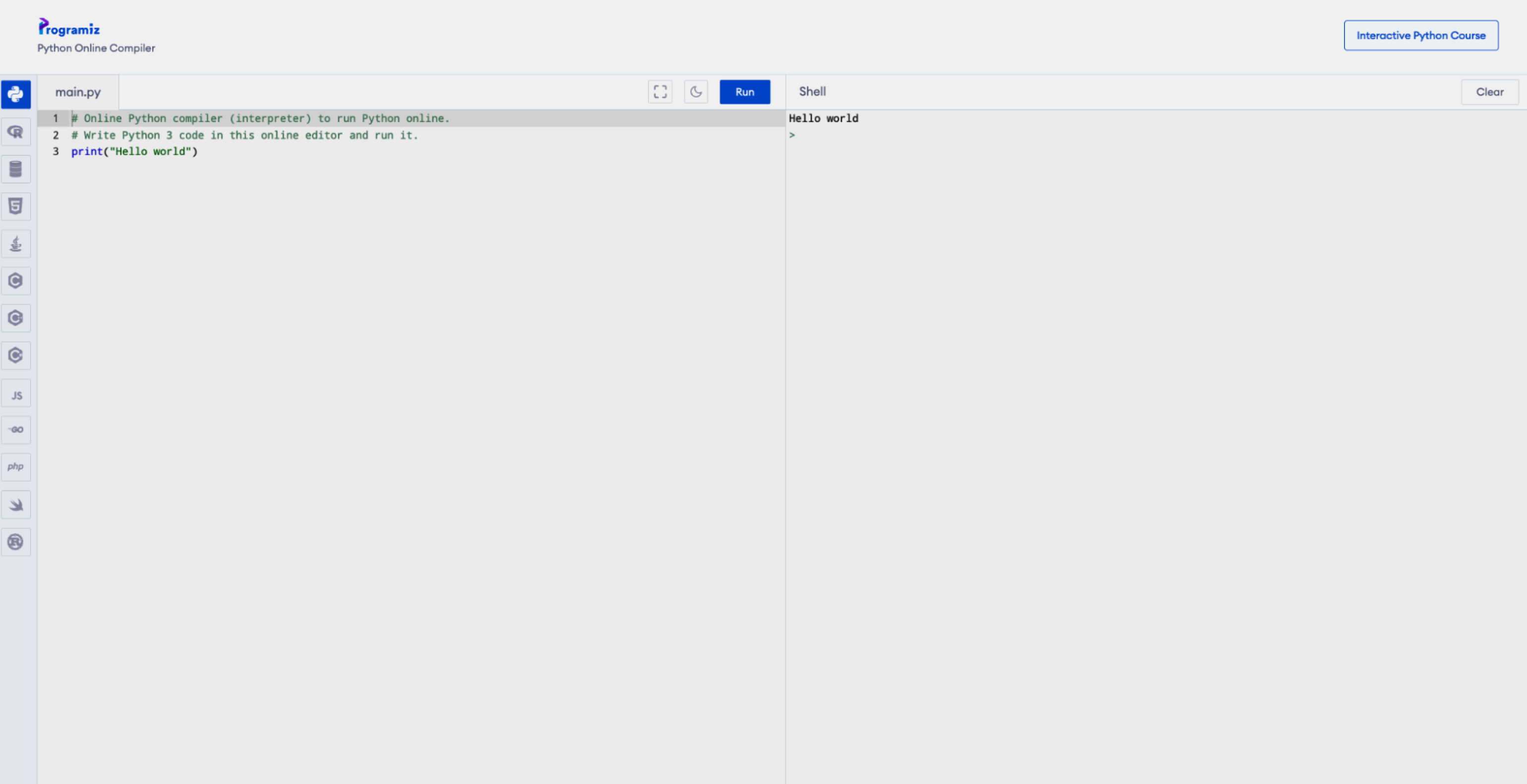
Скриншот: Skillbox Media
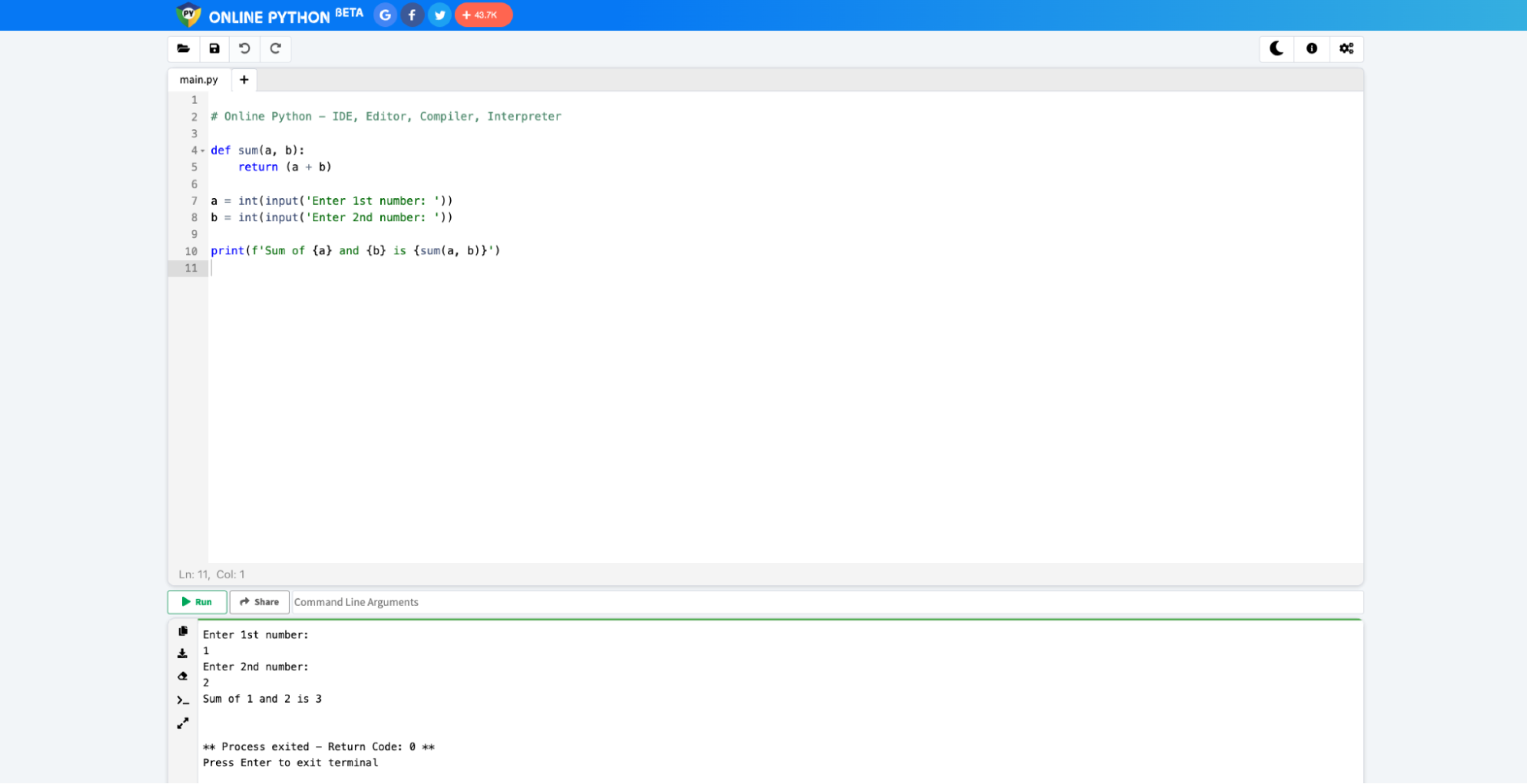
Скриншот: Skillbox Media
Это хороший инструмент, но только для написания простых программ. Там сложно тестировать приложения, полноценно работать с файлами и использовать продвинутые возможности языка.
Для полноценной разработки всё-таки нужно будет установить Python на компьютер. Но, поверьте, оно того стоит: вы сможете легко подключать сторонние библиотеки, использовать утилиты и создавать сложные проекты.
Выбор версии языка — тоже важный этап. Очевидно, что в новых версиях больше интересных фишек и, как правило, меньше багов — поэтому для собственных проектов лучше скачивать самый свежий дистрибутив. На момент написания статьи это Python 3.11.2.
Однако для поддержки старых проектов, которые не могут переехать на Python 3, придётся скачивать Python 2 и разбираться в различиях версий. Поэтому даже в 2023 году в вакансиях среди требований можно найти «уверенное знание Python 2.7».
В состав базовой версии Python входят следующие компоненты:
- IDLE — простая среда разработки Python-программ;
- документация — инструкция по использованию Python;
- стандартная библиотека — набор функций, которые упрощают работу с числами, файлами, API сторонних сервисов и так далее;
- пакетный менеджер PIP — утилита для скачивания и установки библиотек, фреймворков и других пакетов, расширяющих функциональность Python;
- стандартный набор тестов — чтобы проверять надёжность программы;
- Python Launcher — приложение для запуска программ с расширением .py.
Этого набора вполне хватит, чтобы начать изучение языка и писать простые программы.
Вы читаете эту статью, потому что хотите освоить «змеиный» язык? Присмотритесь к этому курсу Skillbox — он подойдёт тем, кто хочет начать работать с Python программирования с нуля.
Перед установкой убедитесь, что ваш компьютер удовлетворяет системным требованиям:
- 64- или 32-разрядный процессор на архитектуре Intel или AMD;
- 2 ГБ оперативной памяти, желательно 4 ГБ;
- 5 ГБ свободного места в памяти компьютера;
- версия операционной системы: не ниже Windows 7, macOS X 10.11, Red Hat Enterprise Linux 6/7.
Дистрибутивы Python есть для всех популярных операционных систем, они перечислены на официальном сайте python.org. По большому счёту, не так важно, какую конкретно версию Python вы скачаете, — главное, чтобы её номер начинался с цифры 3.
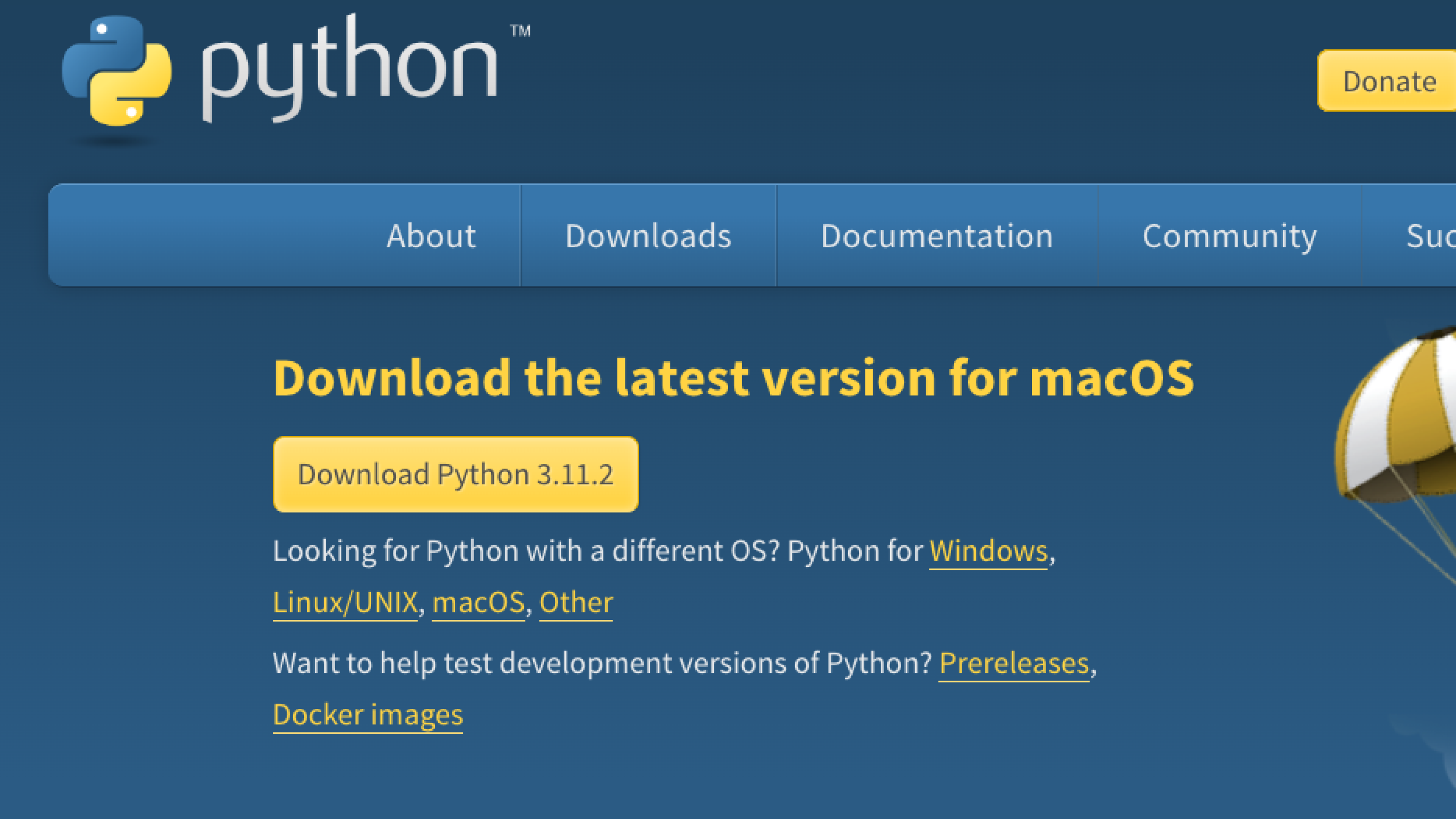
Скачайте установочный файл, нажав на жёлтую кнопку Download Python, и запустите его.
Выберите путь установки и поставьте обе галочки: во втором пункте мы указываем, что нужно добавить Python в переменную окружения PATH — это позволит вызывать его из любой директории. Затем выбираем «Установка для всех пользователей» (Install for all users), нажимаем Install Now и разрешаем приложению вносить изменения:
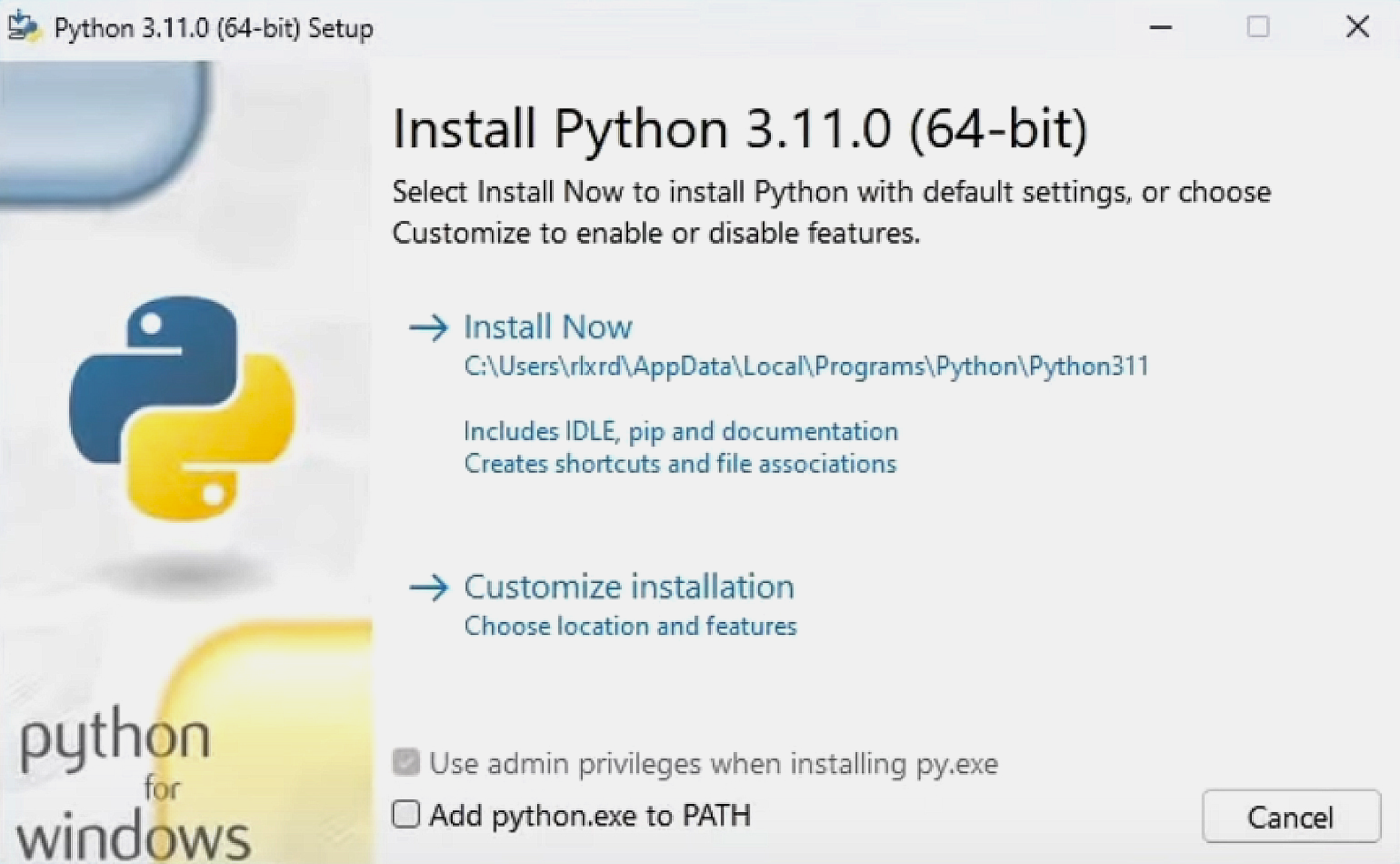
Когда всё установится, вы увидите окно завершения инсталляции:
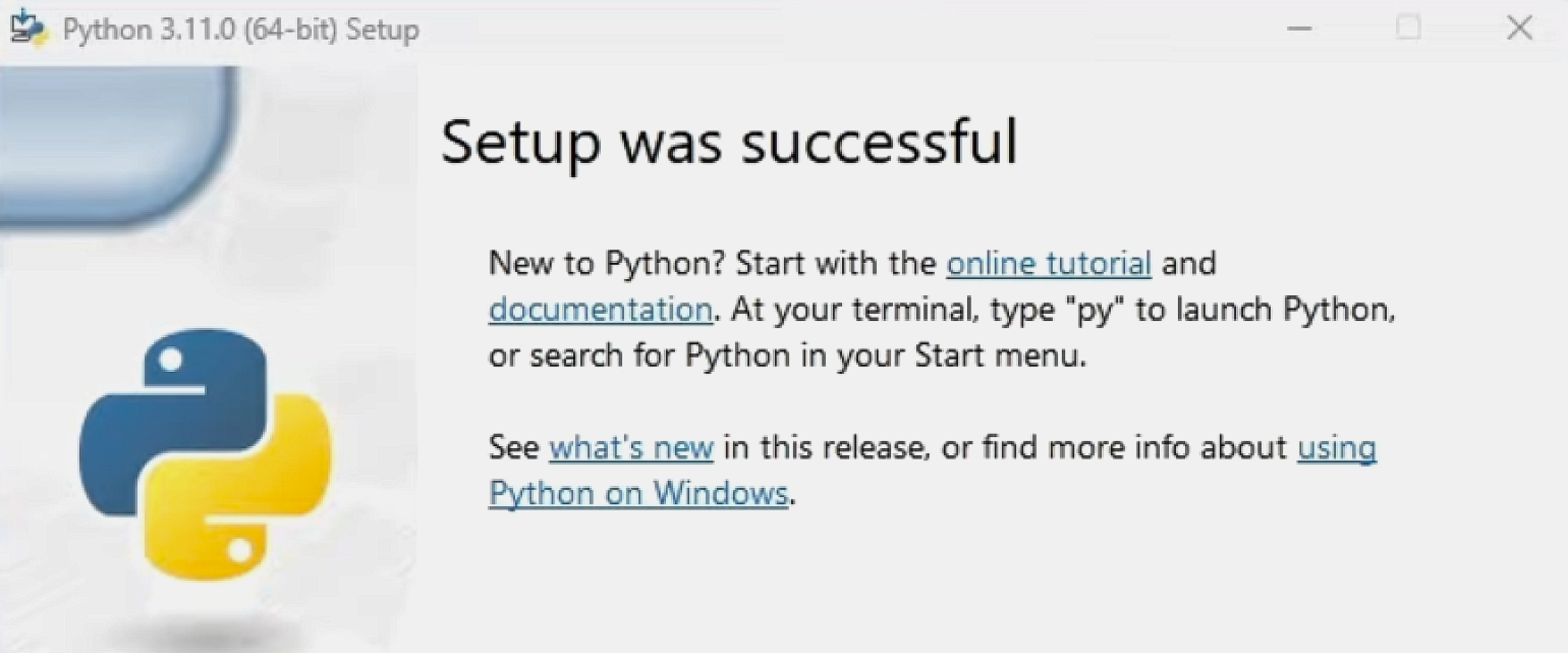
Теперь проверим, что Python действительно установлен. Для этого откроем окно «Выполнить» сочетанием клавиш Win + R и введём cmd:
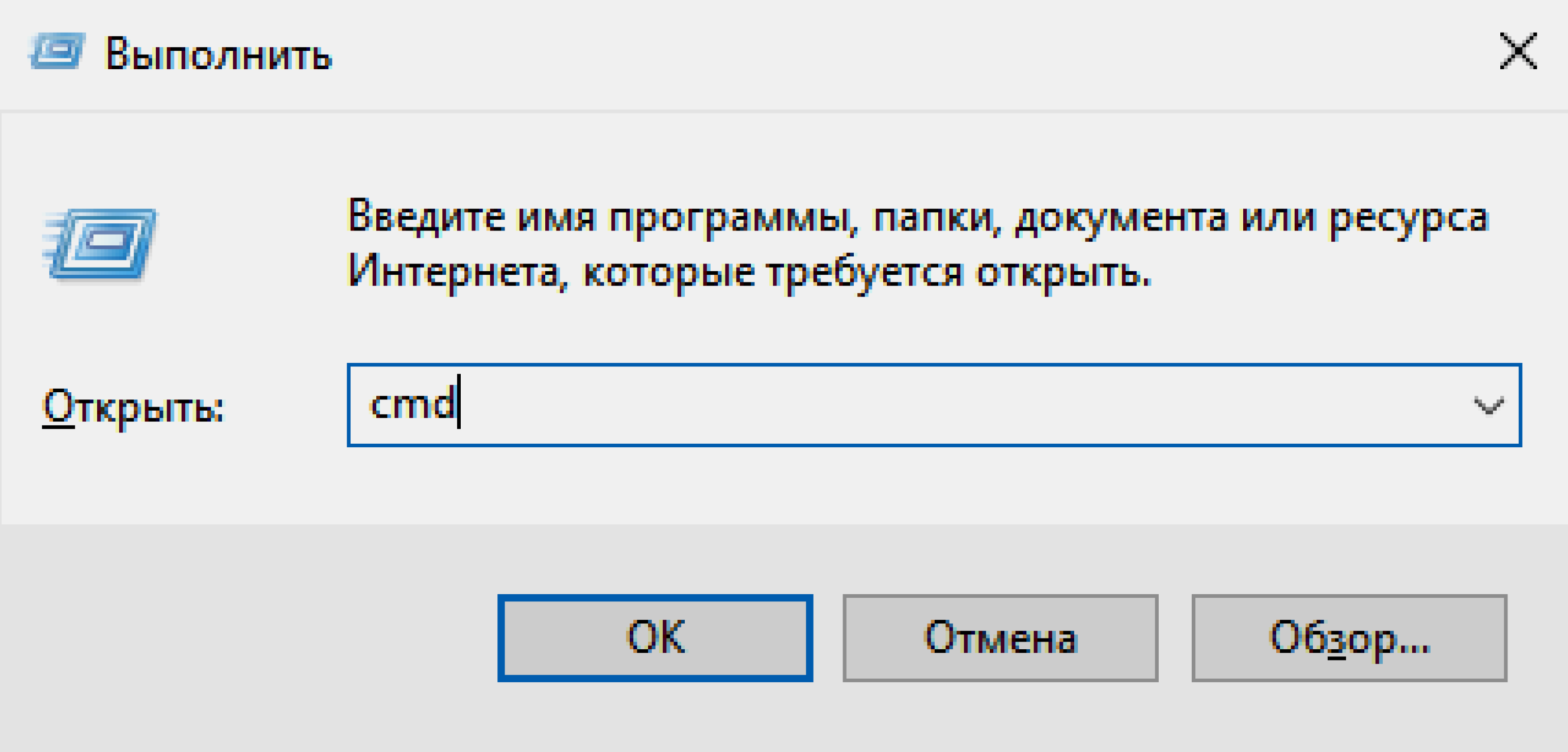
Откроется командная строка. Введите в ней команду py или python, чтобы запустить интерпретатор. На экране появится примерно такое сообщение:
Microsoft Windows [Version 10.0.19043.1889] (c) Корпорация Майкрософт (Microsoft Corporation). Все права защищены. C:\Users\User>py Python 3.11.2 (tags/v3.11.2:9c7b4bd, Feb 2 2023, 18:38:48) [MSC v.1932 64 bit (AMD64)] on win 32 Type "help", "copyright", "credits" or "license" for more information. >>>
Оно означает, что Python установлен на ваш компьютер и работает.
Если у вас более ранняя версия Windows, процесс установки Python ничем не отличается, кроме того, что некоторые версии языка не поддерживаются на старых операционных системах. Узнать, подходит ли версия Python вашей ОС, можно в примечаниях на странице скачивания:
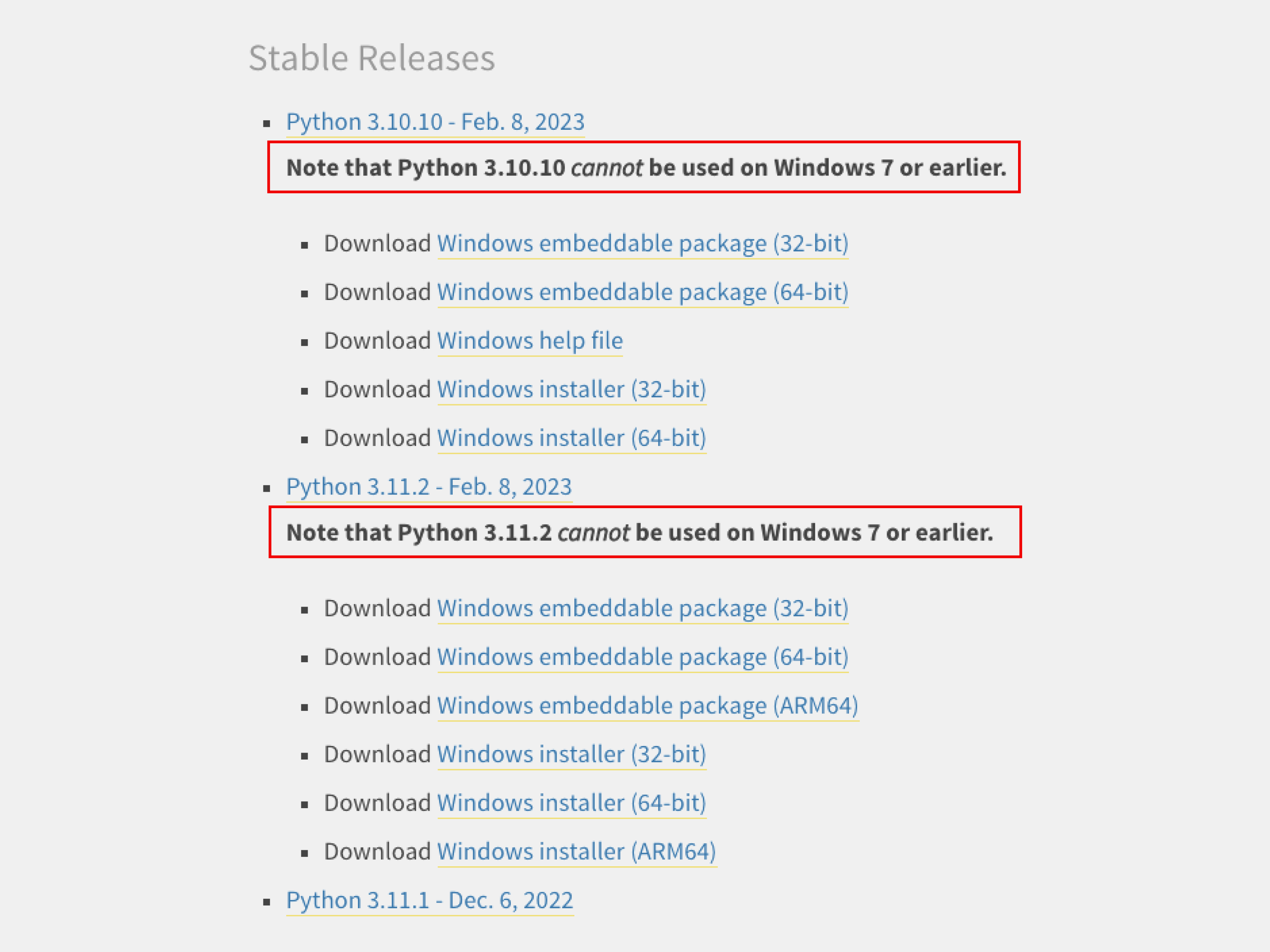
Скриншот: Skillbox Media
Python входит в состав большинства дистрибутивов Linux. Чтобы это проверить, введите в терминале следующую команду:
$ python3 --version
В окне должен появиться номер версии языка. Если этого не произошло, нужно установить Python с помощью пакетного менеджера.
В Ubuntu 16.10 это делается так:
$ sudo apt-get update
$ sudo apt-get install python3.6
Утилита попросит вас ввести пароль и после ввода начнёт установку.
Однако, если вы хотите поставить более свежую версию Python, для установки нужно использовать репозиторий deadsnakes PPA:
$ sudo apt-get install software-properties-common
$ sudo add-apt-repository ppa:deadsnakes/ppa
$ sudo apt-get update
$ sudo apt-get install python3.8
В Fedora Linux процесс установки похожий, но используется другая команда:
$ sudo dnf install python3.9
Ещё можно самостоятельно собрать Python из исходников, которые лежат на сайте Python. Но это очень сложный и мучительный процесс, поэтому останавливаться на нём мы не будем.
С давних времён MacBook и iMac выпускались с предустановленным Python 2.7. Правда, начиная с версии 12.3 разработчики «яблочной» ОС отказались от этой традиции.
Чтобы проверить, установлен ли Python, откройте командную строку и введите следующую команду:
python --version
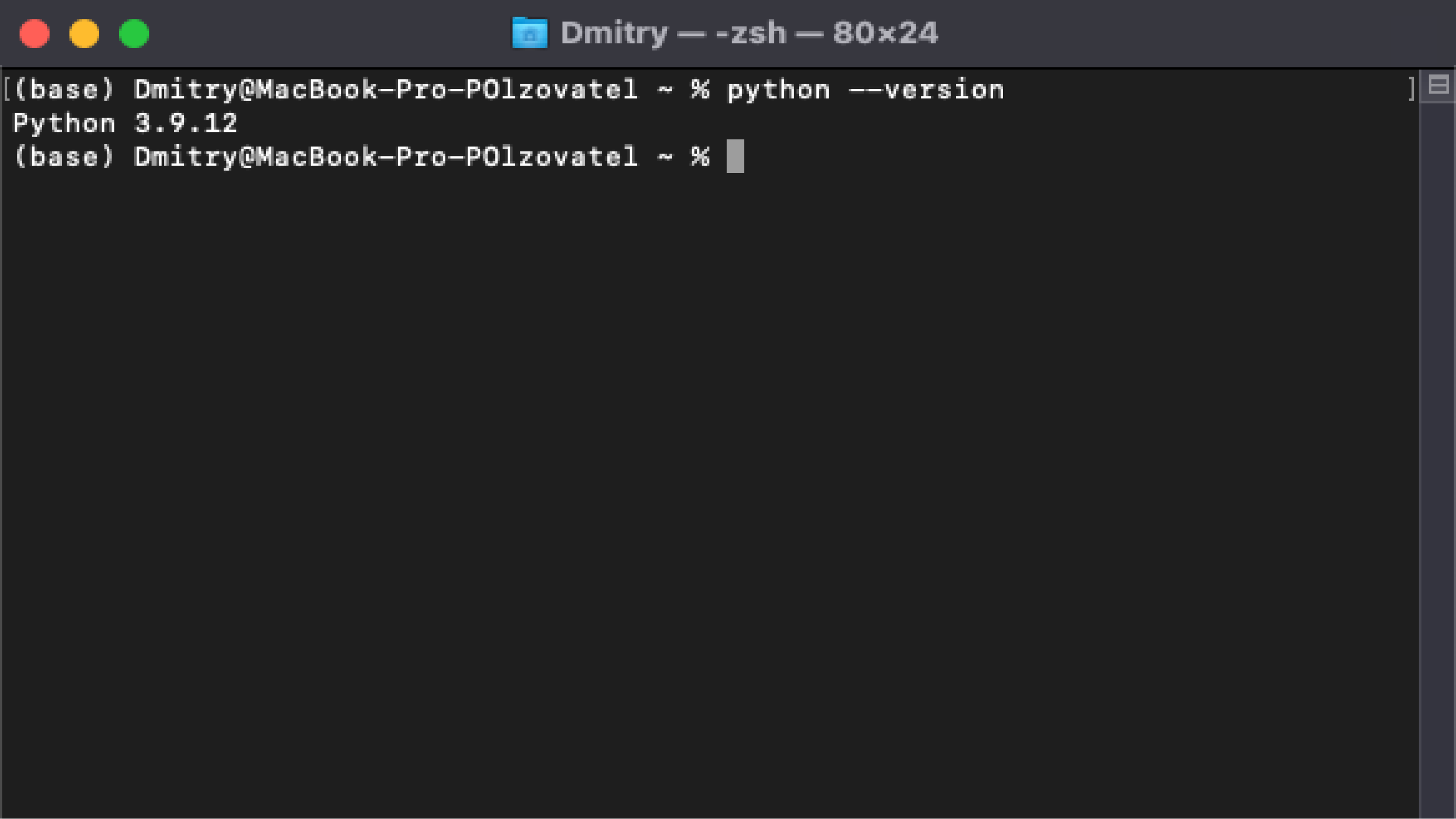
Скриншот: Skillbox Media
В любом случае лучше установить последнюю версию Python — найти её можно на официальном сайте.
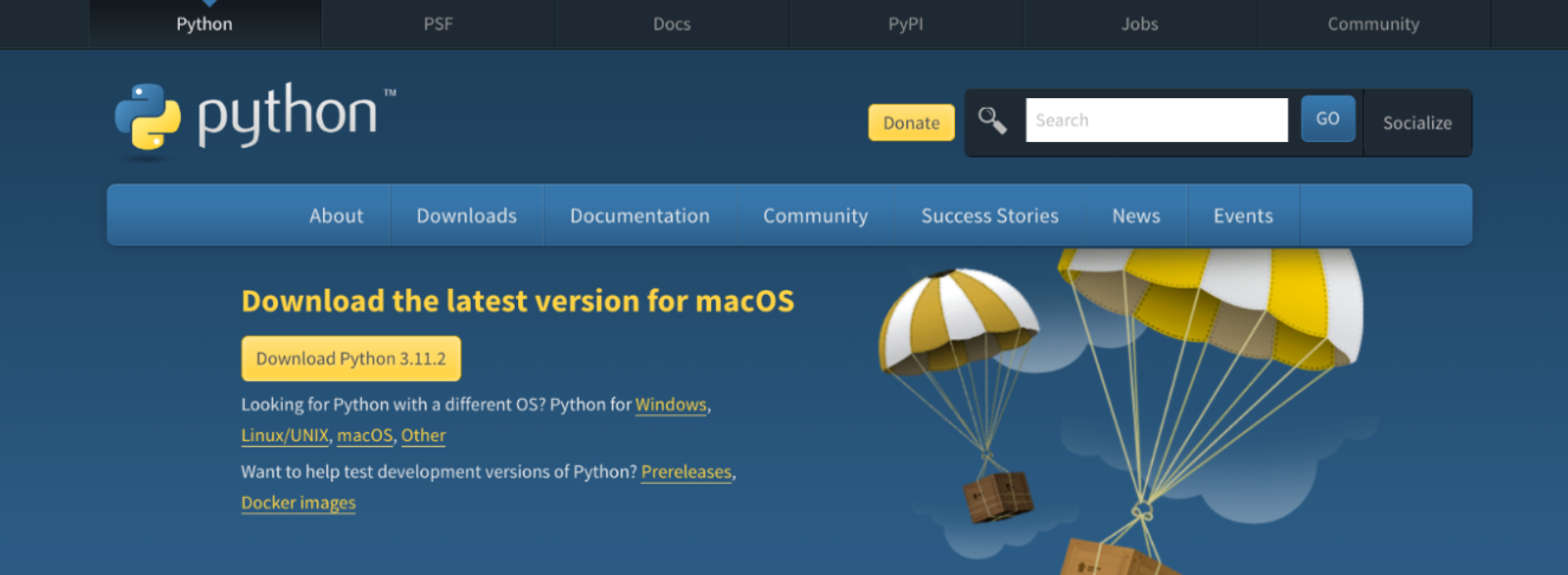
Скриншот: Python Software Foundation / Skillbox Media
Нажмите жёлтую кнопку Download Python 3.11.2, и пакет начнёт скачиваться:

Когда загрузка завершится, откройте его:

Согласитесь со всеми пунктами и переходите к установке. Вас попросят ввести пароль, а после — начнётся установка, по окончании которой вы увидите такое окно:
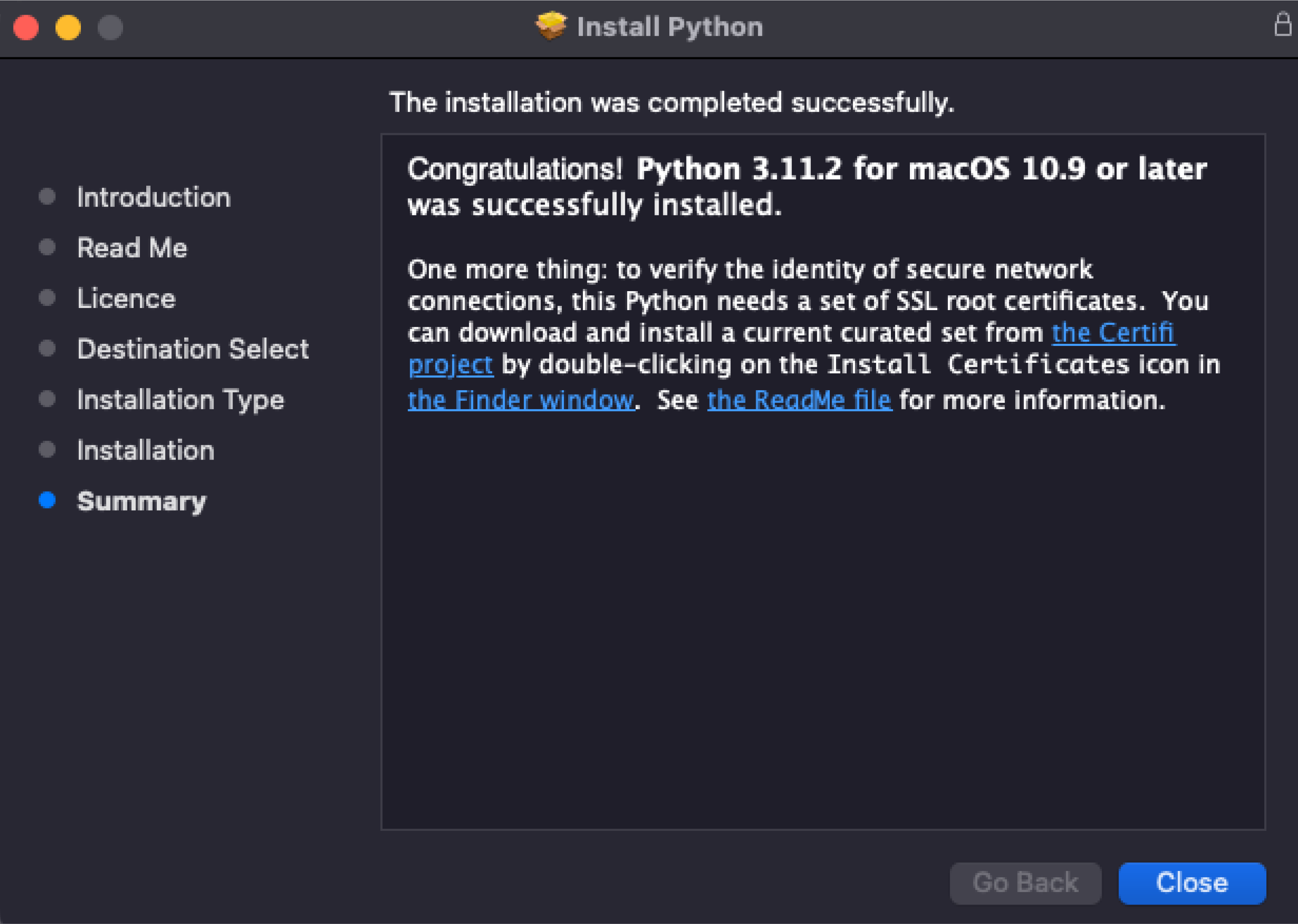
Нажмите Close и откройте терминал, чтобы проверить версию Python:
python --version
Должно быть выведено сообщение Python 3.11.2.
Дата-сайентисты используют свои библиотеки для работы — например, NumPy и Pandas. Их можно устанавливать по отдельности, а можно скачать готовую сборку со всеми библиотеками.
Самый популярный способ — использовать дистрибутив Anaconda. Он бесплатный и легко устанавливаемый, а также доступен для всех операционных систем. Мы покажем, как установить его на macOS.
Нажмите на кнопку Download, чтобы начать скачивание:
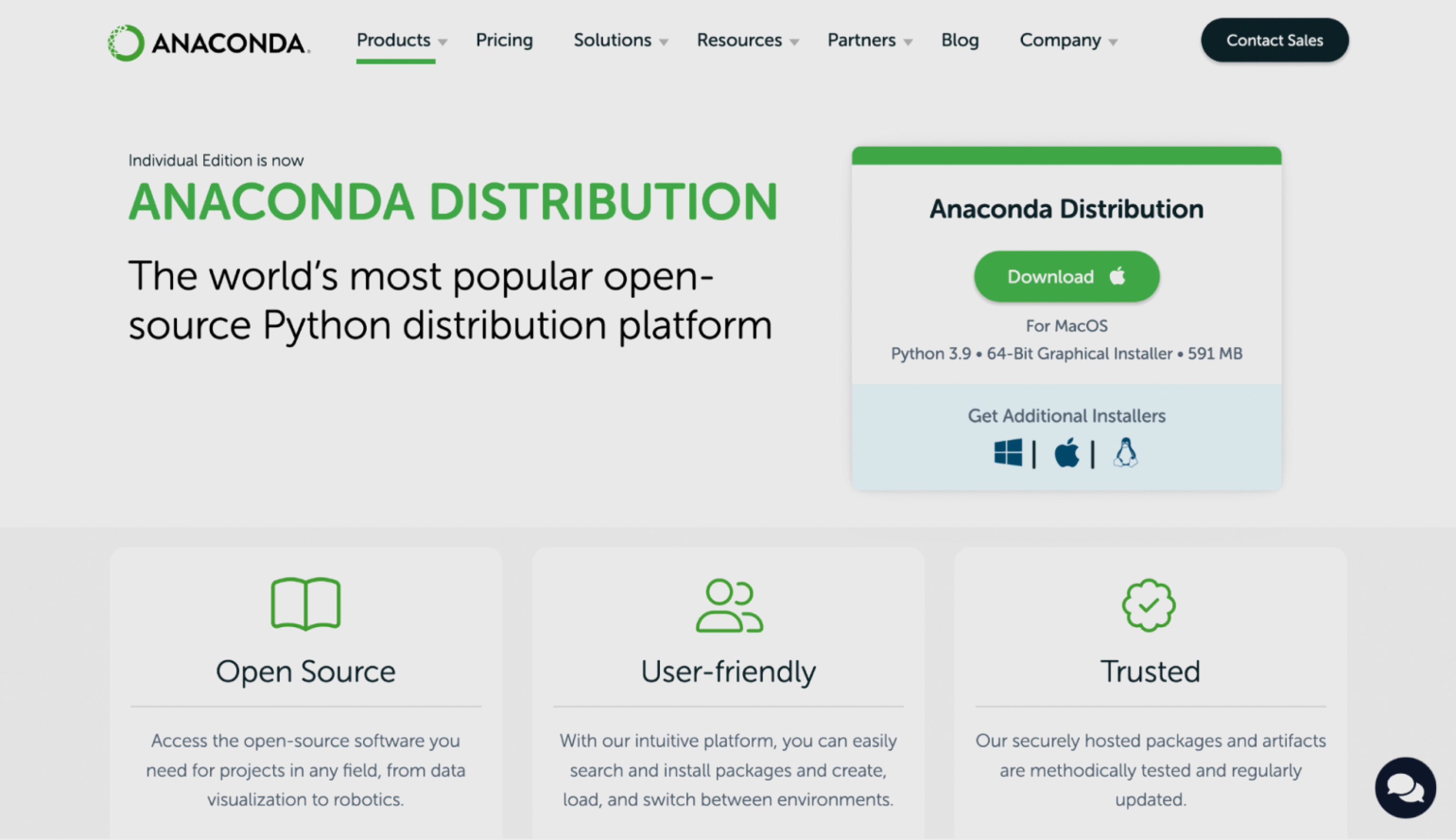
Скриншот: Anaconda Inc. / Skillbox Media
Затем откройте установщик, согласитесь со всеми пунктами и выберите место для установки.
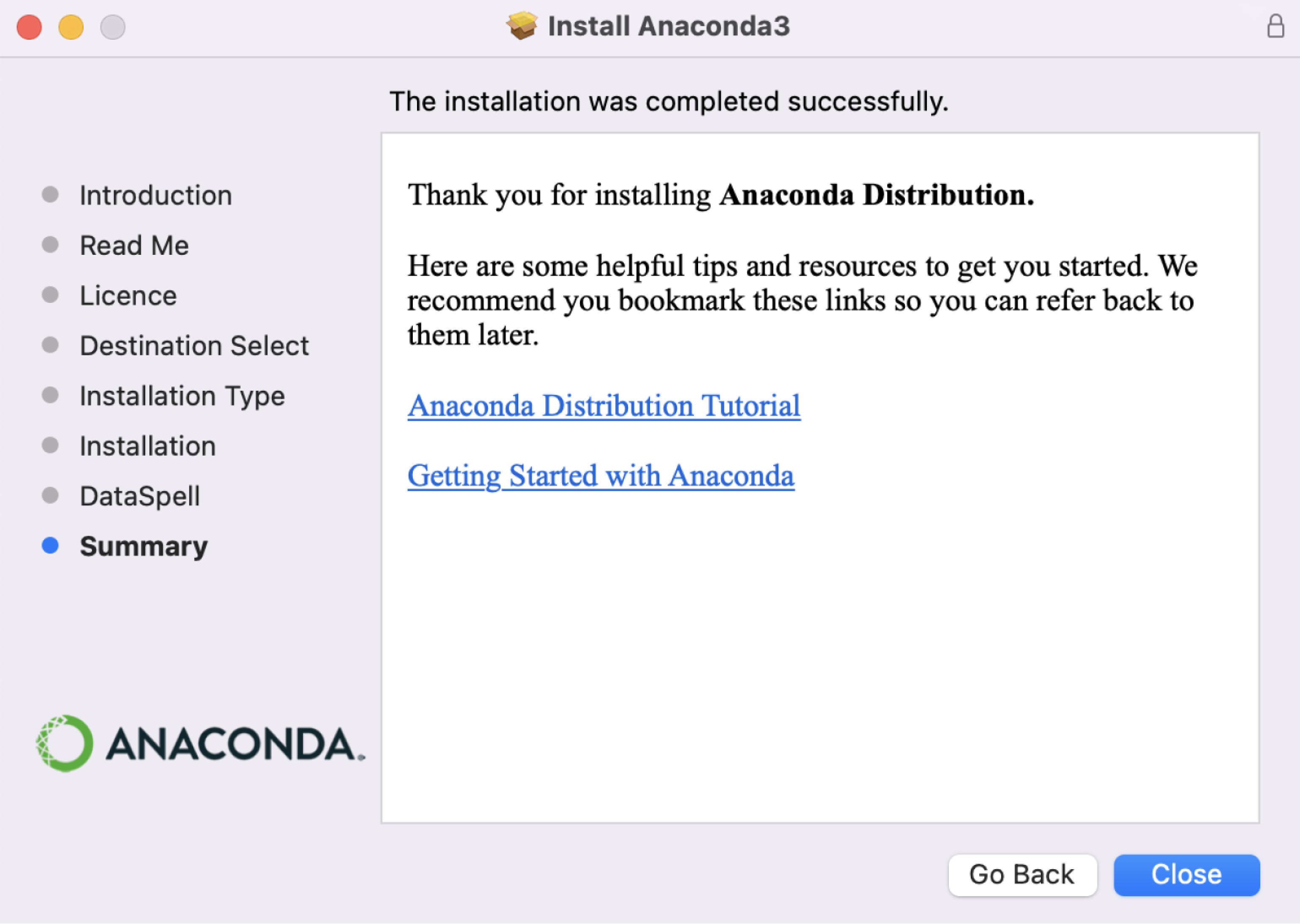
Скриншот: Skillbox Media
Чтобы убедиться, что Python установлен, откройте консоль и введите команду python3 — должен запуститься интерпретатор Python, в котором можно писать код. Выглядит это примерно так:
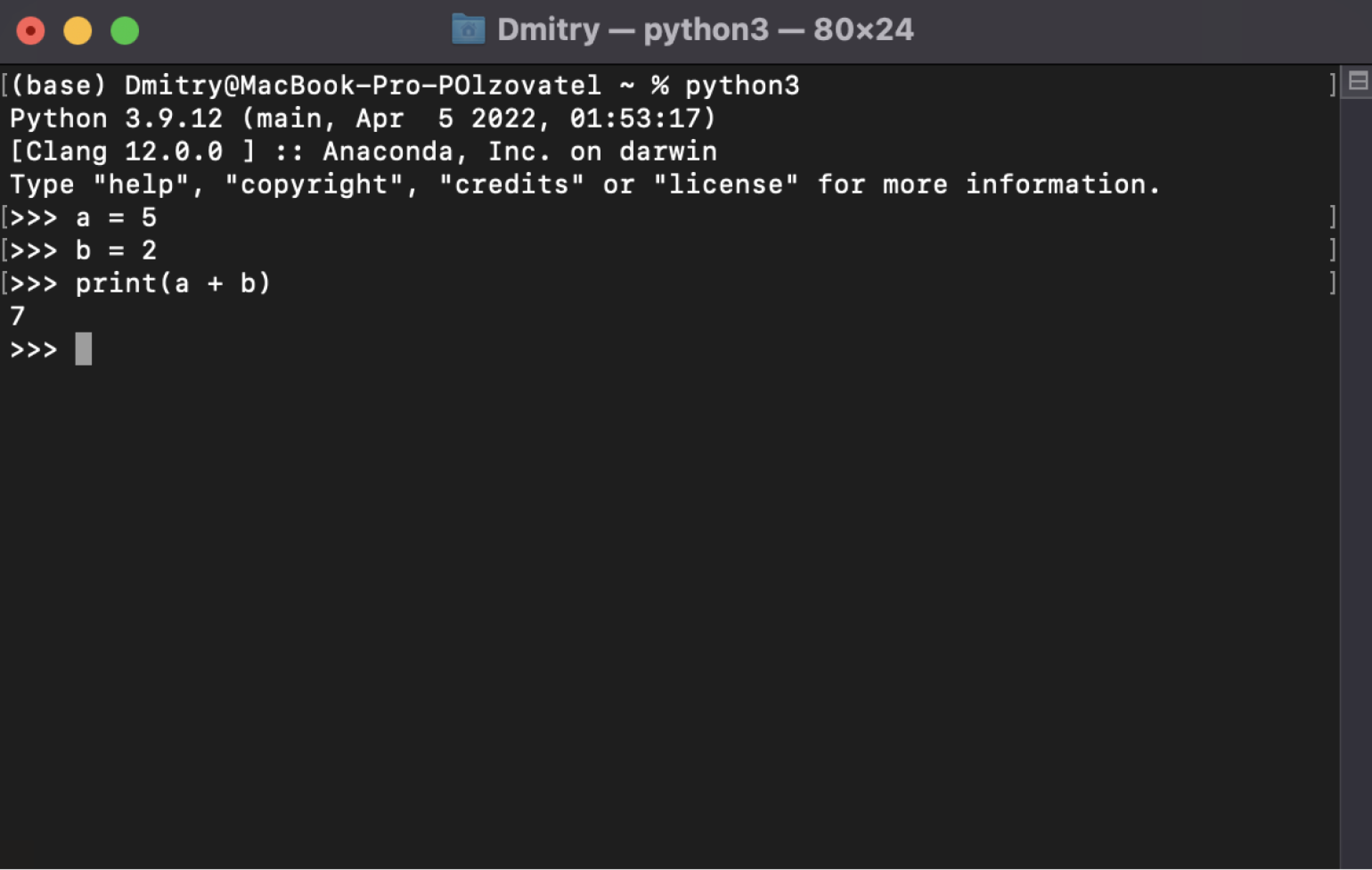
Скриншот: Skillbox Media
Теперь, чтобы использовать одну из библиотек для data science, нужно всего лишь импортировать её в Python-файле:
import numpy
А чтобы проверить, работает ли библиотека, достаточно запустить файл, в котором вы её подключили. Если библиотека не подключилась, то интерпретатор выдаст сообщение об ошибке.
После того как мы установили Python, пора написать пару строк кода. Вы можете использовать любую IDE (в том числе IDLE), редактор кода или даже «Блокнот».
Создадим файл program.py на рабочем столе. В нём мы вызовем всего одну функцию, которая выведет на экран текстовое сообщение:
print("Привет, мир!")
Запустим программу командой py или python в командной строке, прописав полный путь до файла program.py. Например, если он лежит на рабочем столе, запустить его можно так:
Microsoft Windows [Version 10.0.19043.1889] (c) Корпорация Майкрософт (Microsoft Corporation). Все права защищены. C:\Users\User>py C:\Users\User\Desktop\program.py Привет, мир!
Мы передали код интерпретатору, который обработал его и вывел сообщение на экран. Всё получилось!
VS Code — это удобный редактор кода, который поддерживает десятки языков программирования и плагинов. По популярности VS Code сильно опережает аналоги, поэтому будет полезно разобраться, как установить Python туда.
Сначала нужно найти плагин для языка. Откройте вкладку Extensions («Расширения») и введите в поиске следующую строку:
tag:debuggers @sort:installs
В появившемся списке найдите Python и нажмите Install.
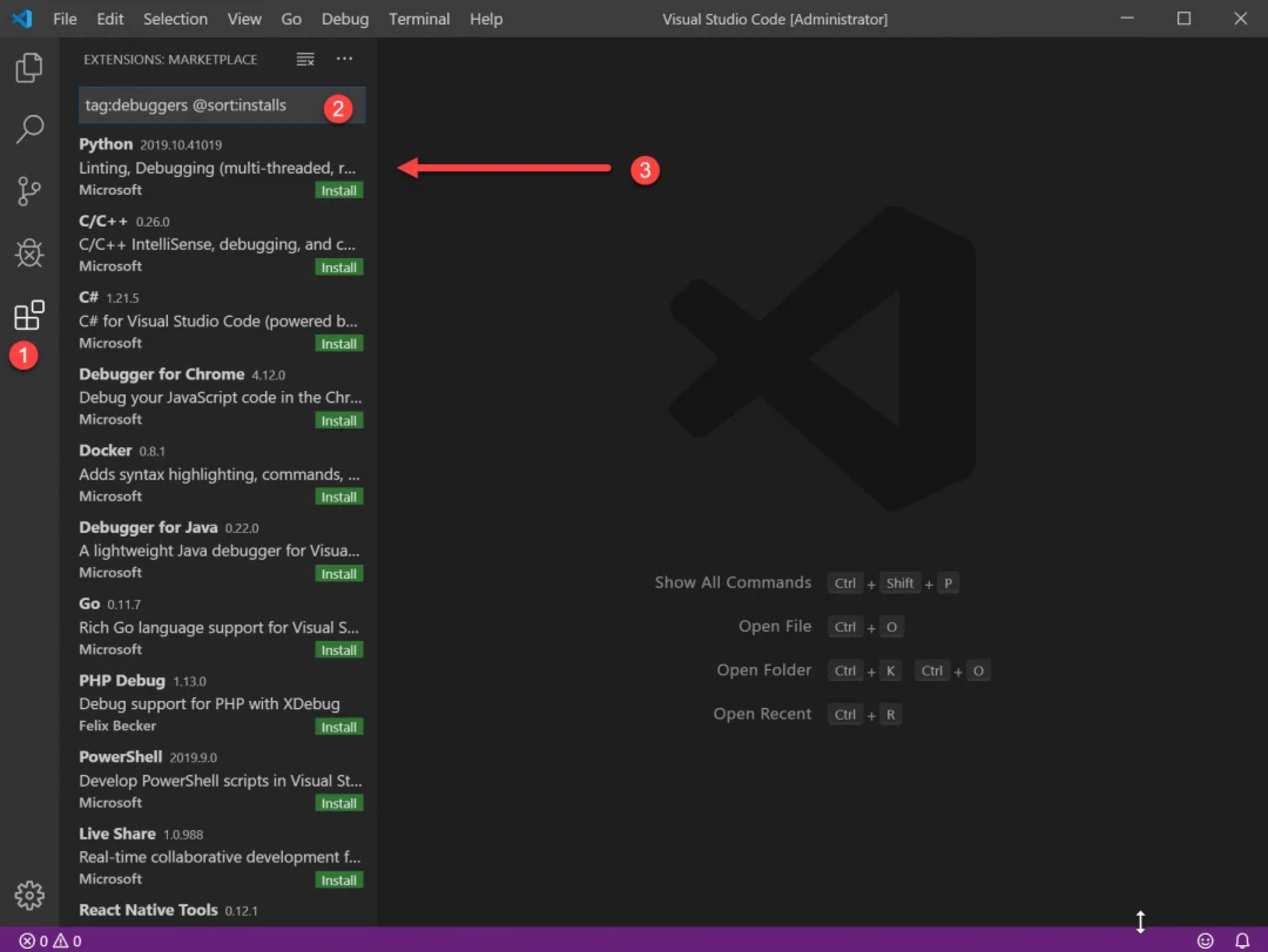
Теперь нужно включить подсветку кода. Для этого установите плагин MagicPython — найти его можно в том же поиске, введя команду ext: py3. Чтобы всё заработало, перезапустите VS Code и создайте файл с расширением .py. Когда редактор спросит, на каком языке вы собираетесь программировать, — выберите Python. Готово!
В Skillbox есть полноценный курс по Python. Опытные менторы помогут освоить язык быстро и на реальных задачах. Это обучение с упором на практику и помощью в трудоустройстве, без расписаний и жёстких дедлайнов.
Хоть VS Code является самым популярным редактором кода, многие программисты предпочитают специализированные IDE, заточенные именно под разработку на Python. Абсолютный фаворит здесь — PyCharm, в состав которой уже входит Python.
Чтобы установить PyCharm, зайдите на сайт JetBrains и нажмите кнопку Download:
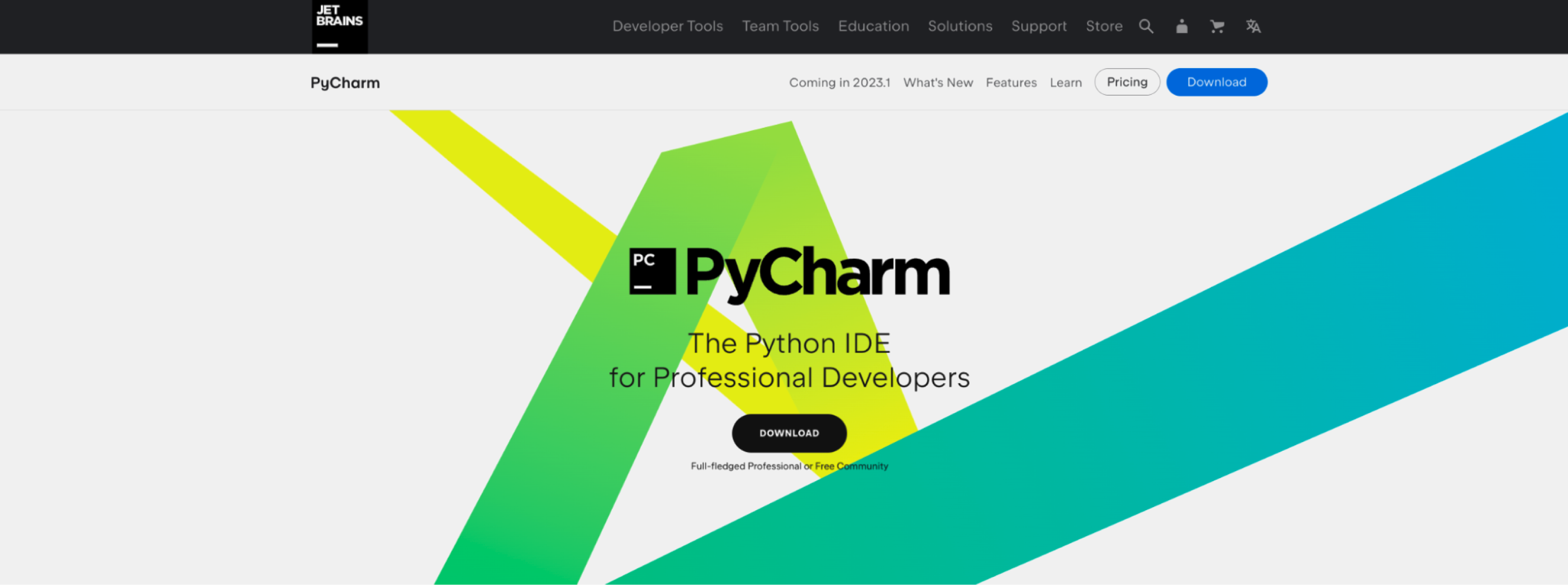
Вам предложат выбрать операционную систему и версию среды разработки: Professional и Community. Community — это бесплатная версия, в которой отсутствует поддержка некоторых функций и фреймворков, например Django. Но на первых порах её вполне хватит, поэтому выбираем её:
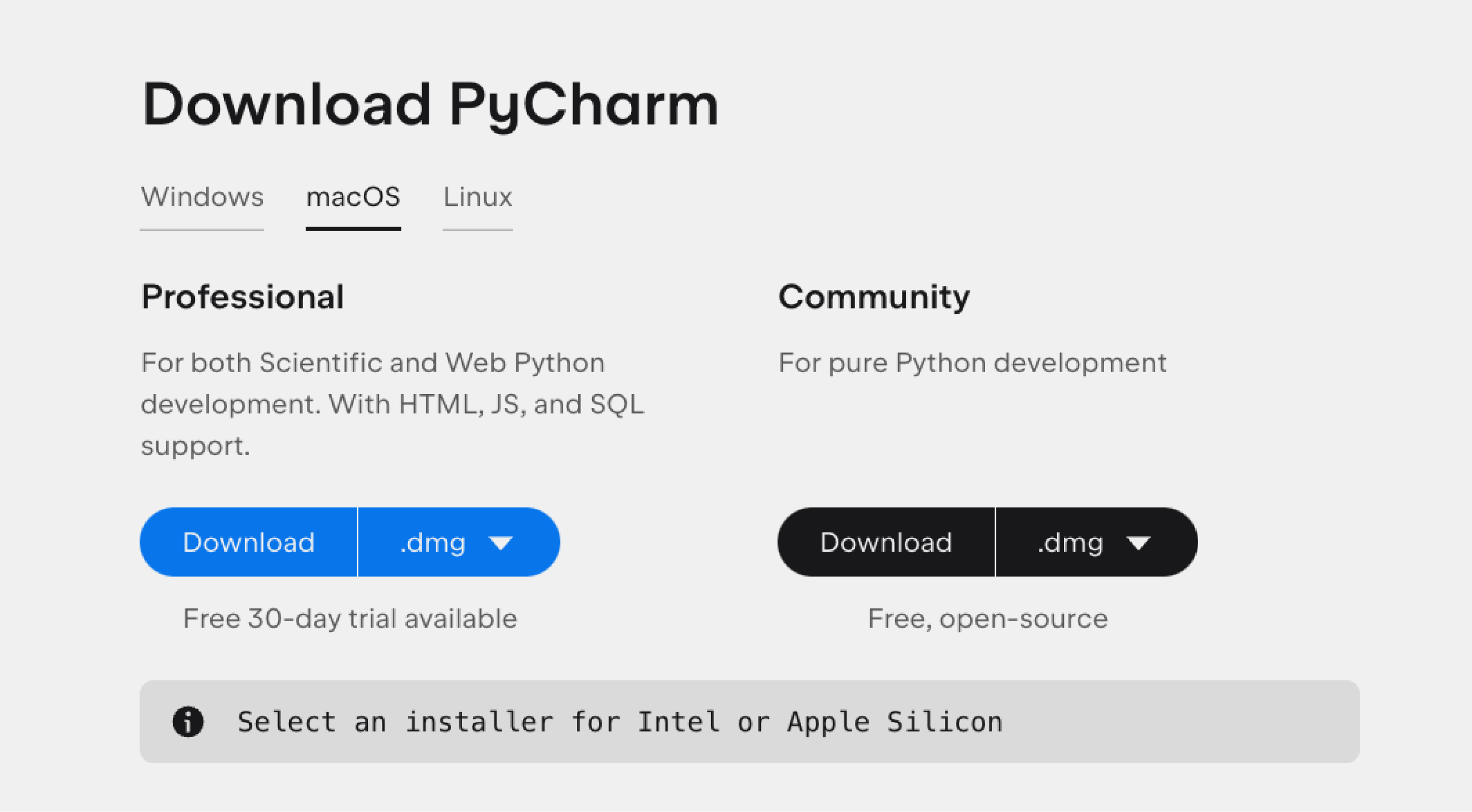
Дальше начнётся загрузка файла. Ждём, а затем открываем его:
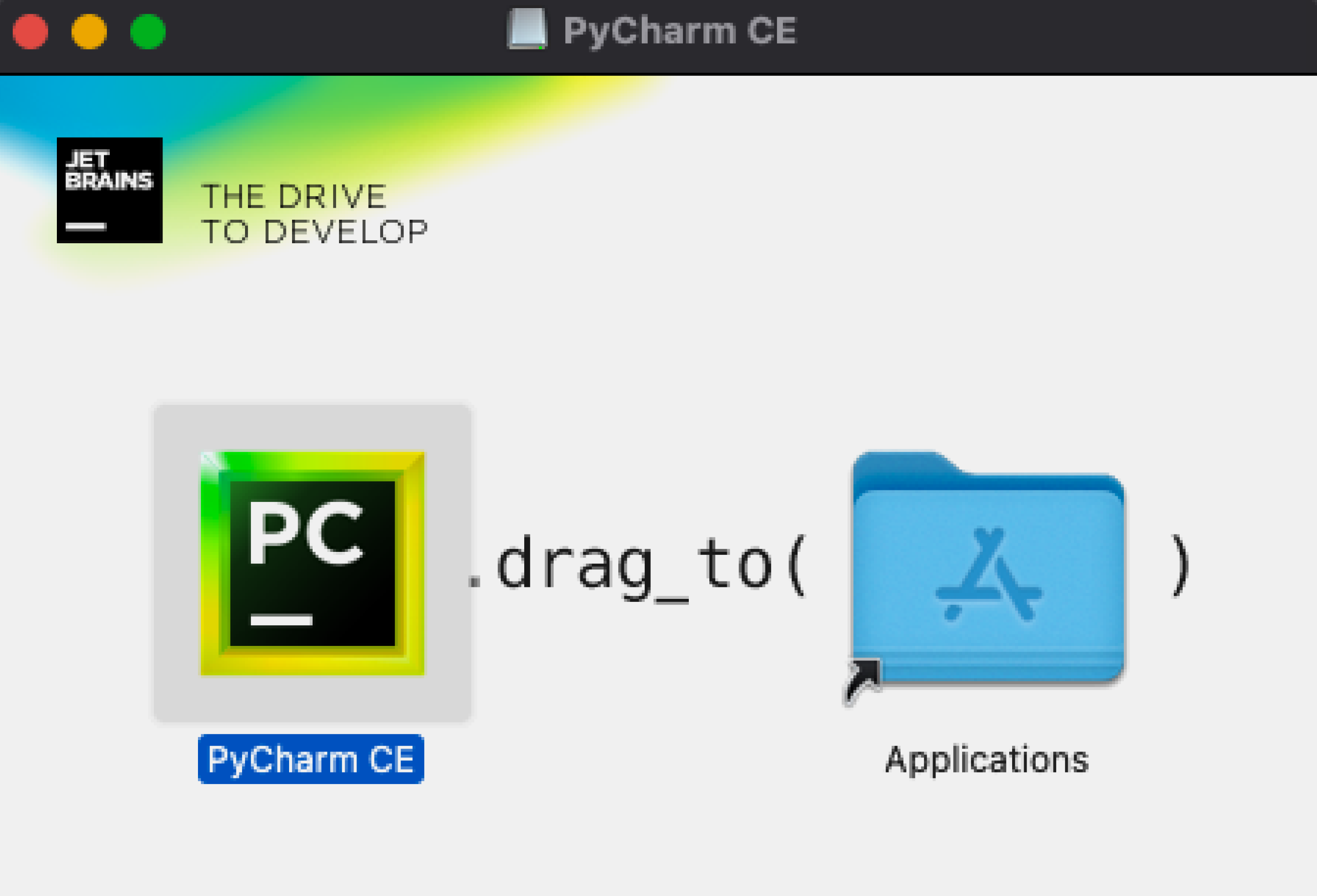
Перетаскиваем в папку Applications — готово.
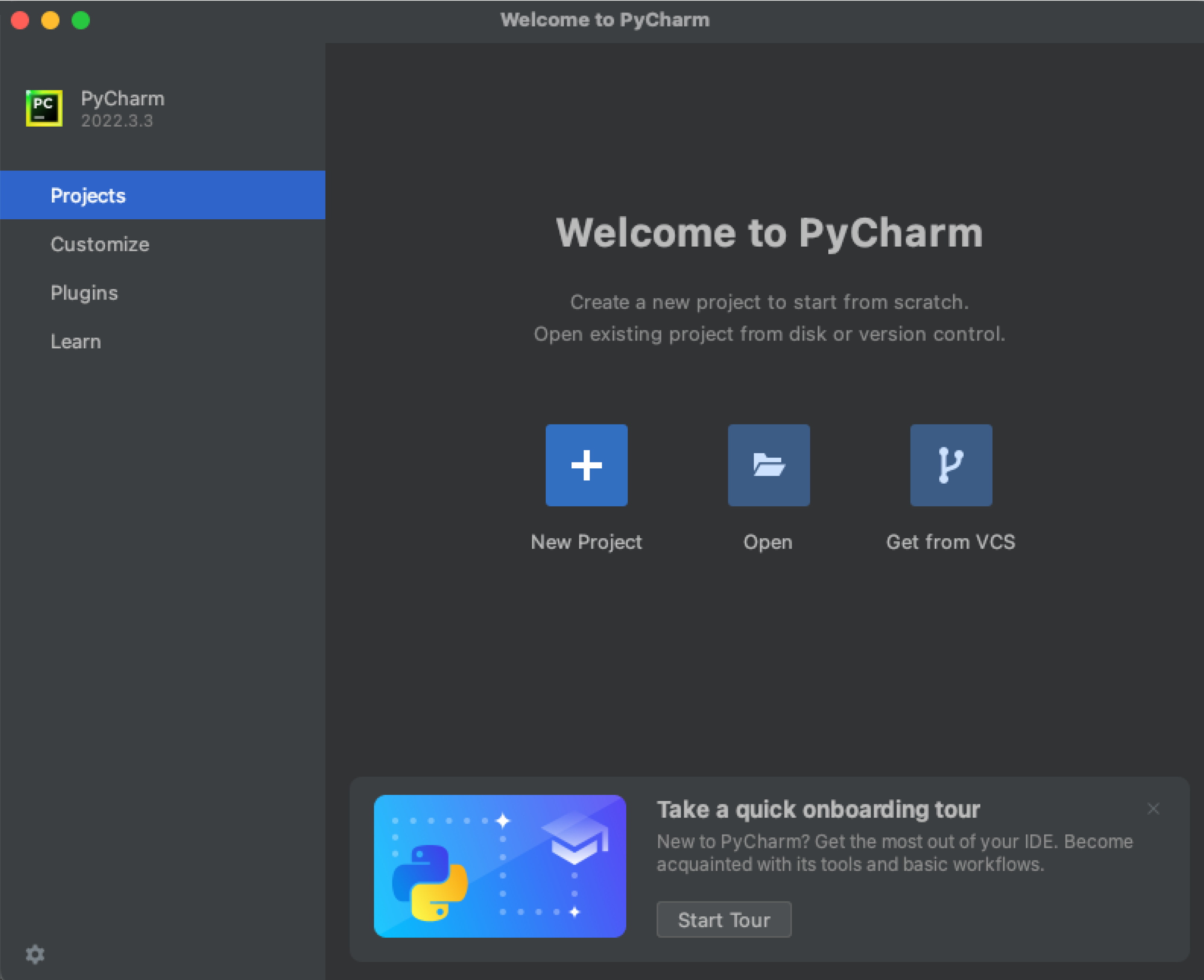
PyCharm установлена, можно создавать проекты и начинать программировать.
Вместо компилятора/интерпретатора CPython иногда используют альтернативные, написанные на других языках и лучше стыкующиеся с другими технологиями. Например, Jython и виртуальную машину JVM (для платформы Java). Или IronPython, написанный полностью на C# и предназначенный для .NET.

Курс с трудоустройством: «Профессия Python-разработчик»
Узнать о курсе
Last Updated :
18 Apr, 2025
Python is a high-level programming language that has become increasingly popular due to its simplicity, versatility, and extensive range of applications. The process of How to install Python in Windows, operating system is relatively easy and involves a few uncomplicated steps.
This article aims to take you through the process of downloading and installing Python on your Windows computer. To Install Python on Linux or Mac visit the below link:
- Install Python on Linux
- Install Python on Mac
How to Install Python in Windows?
We have provided step-by-step instructions to guide you and ensure a successful installation. Whether you are new to programming or have some experience, mastering how to install Python on Windows will enable you to utilize this potent language and uncover its full range of potential applications.
To download Python on your system, you can use the following steps
Step 1: Select Version to Install Python
Visit the official page for Python https://www.python.org/downloads/ on the Windows operating system. Locate a reliable version of Python 3, preferably version 3.10.11, which was used in testing this tutorial. Choose the correct link for your device from the options provided: either Windows installer (64-bit) or Windows installer (32-bit) and proceed to download the executable file.

Python Homepage
Step 2: Downloading the Python Installer
Once you have downloaded the installer, open the .exe file, such as python-3.10.11-amd64.exe, by double-clicking it to launch the Python installer. Choose the option to Install the launcher for all users by checking the corresponding checkbox, so that all users of the computer can access the Python launcher application.Enable users to run Python from the command line by checking the Add python.exe to PATH checkbox.

Python Installer
After Clicking the Install Now Button the setup will start installing Python on your Windows system. You will see a window like this.

Python Setup
Step 3: Running the Executable Installer
After completing the setup. Python will be installed on your Windows system. You will see a successful message.
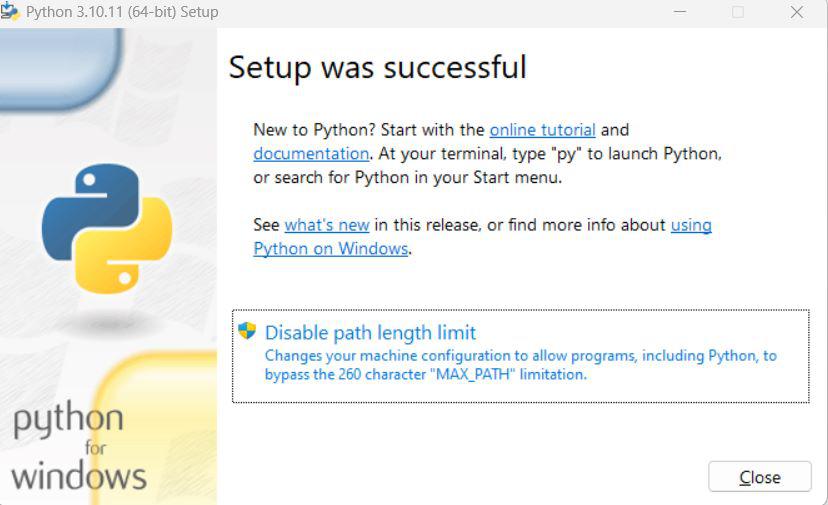
Python Successfully installed
Step 4: Verify the Python Installation in Windows
Close the window after successful installation of Python. You can check if the installation of Python was successful by using either the command line or the Integrated Development Environment (IDLE), which you may have installed. To access the command line, click on the Start menu and type “cmd” in the search bar. Then click on Command Prompt.
python --version

Python version
You can also check the version of Python by opening the IDLE application. Go to Start and enter IDLE in the search bar and then click the IDLE app, for example, IDLE (Python 3.10.11 64-bit). If you can see the Python IDLE window then you are successfully able to download and installed Python on Windows.

Python IDLE
Getting Started with Python
Python is a lot easier to code and learn. Python programs can be written on any plain text editor like Notepad, notepad++, or anything of that sort. One can also use an Online IDE to run Python code or can even install one on their system to make it more feasible to write these codes because IDEs provide a lot of features like an intuitive code editor, debugger, compiler, etc. To begin with, writing Python Codes and performing various intriguing and useful operations, one must have Python installed on their System.
You can refer to this article to learn more about Python – Python Tutorial
В 2023 году Python остается на первом месте в индексе TIOBE и обгоняет Java и C#. На этом языке создают приложения, игры и нейросети, анализируют данные и автоматизируют процессы. Разбираемся, как установить Python на Windows, Linux и macOS.
Какую версию Python установить
Чтобы программировать было комфортно, а знания, полученные при обучении, пригодились, нужно выбирать актуальную и удобную для себя версию языка и среду. Сейчас расскажем, как это сделать, что для этого понадобится и на что обратить внимание.
Версия языка. На 2023 год актуальная версия языка Python — 3.11. В конце года обещают выпустить версию 3.12, тогда актуальной будет она. Сейчас 3.12 доступна только в бета-версии. На официальном сайте проекта, где можно скачать интерпретатор языка, подробно рассказано, чем различаются версии. Обычно различия небольшие, но начинать лучше с более современных технологий — тогда после устройства на работу не понадобится переучиваться.
Правда, существуют старые проекты, где до сих пор используется легаси-код — тот, который был написан давно и не обновлялся. Такие проекты могут быть написаны на Python 2.x, чаще всего — 2.7. Хотя создатели прекратили поддержку Python 2, на нем все еще довольно много проектов, так что хорошему разработчику стоит знать и его. Такое требование есть в значительном количестве вакансий Python-разработчика.
Но учиться все равно лучше на новых версиях. А если вы собираетесь создавать собственный проект, писать его стоит на актуальной версии языка — в новых выпусках меньше ошибок и багов, они быстрее работают и удобнее для программиста.
Интерпретатор. Python — интерпретируемый язык. Это значит, что для запуска кода на нем нужен интерпретатор — специальная программа, которая построчно исполняет написанный код. Без интерпретатора код на Python — это просто текст.
Если вы только начинаете, скачивать ничего не обязательно: можно потренироваться с помощью онлайн-интерпретаторов, таких как Replit или Online Python. Там уже есть полноценная среда программирования, работать можно прямо в браузере и ничего не скачивать. Правда, понадобится доступ в интернет.
Если же вы собираетесь создавать собственные проекты или делать более-менее сложные программы, онлайн-интерпретаторов не хватит. С сайтов разных реализаций Python можно скачать пакет, где уже есть интерпретатор для нужной версии языка и вспомогательное ПО. Например, для эталонной реализации CPython в пакет также входят простая среда программирования IDLE, стандартная библиотека с популярными командами, пакетный менеджер pip и документация. После установки вы сможете подключать собственные библиотеки, тестировать приложения, писать сложный код и пользоваться вспомогательными утилитами.
Среда программирования. Можно скачать IDE — интегрированную среду разработки — или редактор кода. IDE более сложные и тяжеловесные, но зато они функциональнее: можно запускать код, отлаживать его, прямо из среды устанавливать новые библиотеки и контролировать версии. Редакторы проще и легче, по функциональности некоторые из них сравнимы с IDE — но не всегда они подходят для крупных и сложных проектов.
Среди популярных IDE для Python:
- IDLE, которая поставляется вместе с языком. Она очень простая, но для тренировки подойдет;
- PyCharm — мощная и удобная IDE от компании JetBrains. Функциональная и понятная, но на слабых компьютерах может загружаться довольно медленно;
- Visual Studio — IDE, поддерживающая множество языков и средств разработки. Правда, существует она только для Windows — это продукт Microsoft;
- Spyder — бесплатная и опенсорсная IDE для Python, ориентированная на научные вычисления. Подойдет для дата-саентистов и инженеров.
Редактор кода подойдет любой: Atom, Sublime Text, Visual Studio Code и так далее. Но для многих из них понадобится устанавливать дополнения, чтобы получить возможность запускать код или проверять его на «чистоту».
Простые программы вроде Hello, world можно в принципе писать без IDE и редактора — просто в консоли операционной системы. И, наконец, если вы решите тренироваться в онлайн-сервисе, скачивать среду тоже не понадобится — но только на начальных этапах.
Читайте также: Кому и для чего нужен Pyhton?
Что нужно установить?
Установка Python в целом простая. Вообще, исходный код могут обрабатывать разные программы: компиляторы и интерпретаторы. Они выполняют одну и ту же работу — преобразовывают язык программирования высокого уровня в машинный код.
Компиляторов и интерпретаторов для Python много, но эталоном считается CPython. Это изначальная версия языка, которую пользователи скачивают с официального сайта. Она лучше всего совмещается с пакетами и модулями Python.
Выберем стандартный интерпретатор CPython и посмотрим, как его установить.
Установка CPython
Все сборки Python для разных ОС доступны на сайте языка. Сейчас самая актуальная версия, вышедшая в октябре 2022 года — это Python 3.11.4.
Как установить Python на Windows
На официальном сайте нужно скачать Python для Windows и запустить файл. Если на компьютере уже была установлена более ранняя версия — Python 2, то удалите ее и скачайте последнюю — Python 3.
По умолчанию устанавливается:
- IDLE (интегрированная среда разработки Python-программ);
- документация;
- менеджер пакетов pip (он нужен для скачивания и установки других пакетов на Python);
- стандартный набор тестов;
- Python Launcher (нужен для запуска программ с расширением .py.).
Затем выберите путь установки и укажите «Установку для всех пользователей» (Install for all users). Самой простой способ проверить, что все работает — через командную строку.
- Запустите cmd.exe через диспетчер задач или поиск.
- Введите “python”.
- Командная строка выведет версию python, установленную в системе.
Как установить Python на Linux
Python входит в большинство сборок Linux. Проверить это можно так: откройте окно терминала и выполните команды:
python —version
python2 —version
python3 —version
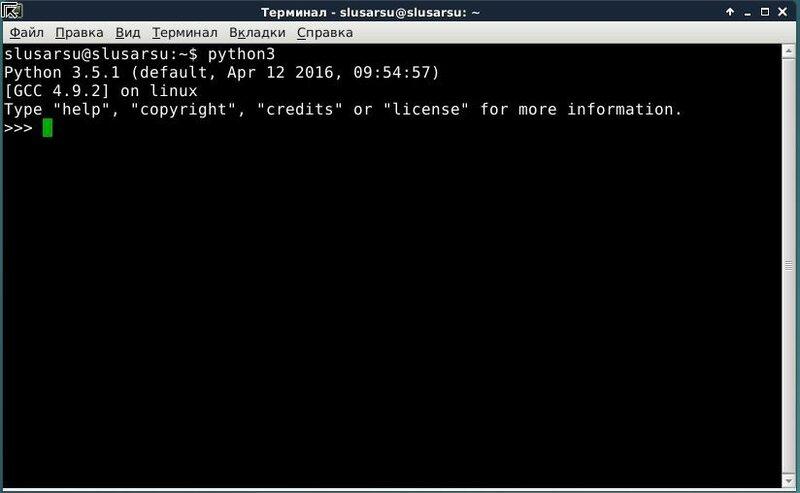
Если по какой либо причине на вашей системе стоит старая версия, то вы можете самостоятельно скомпилировать последнюю версию CPython.
Как установить Python на macOS
Python также входит в комплект macOS, его можно запустить через терминал (найти терминал можно в поисковой строке). Если вы хотите установить самую последнюю версию, она доступна в разделе Выпуски Python для macOS.
Как начать кодить на Python
Один из самых удобных способов — скачать редактор кода или IDE. Есть редакторы, поддерживающие плагины Python, например Sublimetext, или специально разработанные для этого языка. Например, IDE PyCharm или Thonny.
А чтобы написать hello world на python, достаточно всего одной строки: print (“Hello world!”). Это можно сделать из консоли без всякого редактора: сначала запустить интерпретатор Python с помощью команды python или python3, а потом начать писать код прямо в терминале. Но для этого на компьютере должен быть установлен интерпретатор языка.
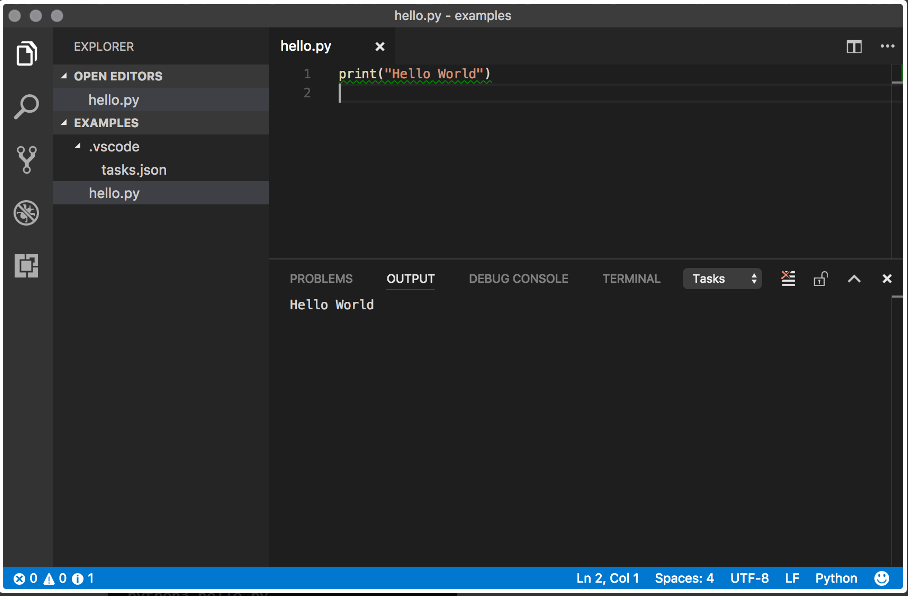
Альтернативы CPython
У Python много реализаций. Например, Jython — реализация Python на языке Java. Как и в CPython, исходный код конвертируется в байт-код – набор инструкций для интерпретатора. Jython работает на виртуальной машине JVM. Эта реализация помогает сделать работу с Java-программами более удобной. Кроме того, у пользователей Python появляется доступ к большой экосистеме библиотек и фреймворков, имеющихся в Java.
Также существует IronPython — реализация для платформ Microsoft .NET, полностью написанная на C#. Она запускается на виртуальной машине .NET. С ее помощью пользователи получают доступ к функциям и классам C#, библиотекам и фреймворкам .NET прямо из IronPython.
Есть еще Руру — он наиболее совместим с CPython, что позволяет запускать веб-фреймворки: например, Django или Flask. PyPy использует JIT-компиляцию (Just-in-time), которая помогает компилировать исходный код прямо во время выполнения программы. Это делает РуРу быстрее CPython.
Реализации Python: таблица
| Название | Особенности | Где скачать |
| CPython | Официальная и самая известная реализация | Официальный сайт языка Python |
| CLPython | Написана на языке Lisp, можно использовать функции из Lisp | GitHub |
| Cython | Расширение для языка, оптимизирующий компилятор, который переводит Python-код в C и ускоряет работу кода в десятки раз | Официальный сайт проекта |
| IronPython | Написана на C# и предназначена для платформы .NET и Mono | Официальный сайт реализации |
| Jython | Написана на Java, работает под контролем виртуальной машины Java | Официальный сайт реализации |
| Nuitka | Транспилятор для Python, который переводит программы в исполняемый код — их можно запускать без интерпретатора | Официальный сайт проекта |
| PL/Python | Реализация для СУБД PostgreSQL — на ней можно писать процедуры для баз данных | Поставляется с PostgreSQL |
| PyPy | Написана на Python, поэтому более быстрая и гибкая | Официальный сайт реализации |
| Stackless Python | Реализация с собственным механизмом многопоточности на уровне интерпретатора, позволяет облегчить создание многопоточных программ | GitHub |
Некоторые проекты причисляют к реализациям Python, хотя фактически это надстройки или расширения языка — например, Nuitka или Cython. Указали их в таблице, но стоит помнить, что это не полноценные интерпретаторы Python, а программы с совсем другим механизмом работы.
Советы
- У языка Python есть собственная философия. Она называется дзен Python, а ее текст поставляется вместе с языком, его можно открыть в консоли. Лучше изучить эту философию перед началом работы и иногда перечитывать — так легче запомнить code style языка.
- Не стоит привязываться к какой-то реализации или среде. Да, начинать лучше с CPython, но выбрать IDE или редактор можно по своему вкусу. Если что-то не понравилось — вы всегда можете его сменить, это лучше, чем работать с неудобным для себя инструментом.
- Начинать лучше с простых вещей и понемногу переходить к более сложным. Это касается и разработки на Python как таковой, так и выбора вспомогательных технологий.
- Стоит следить за обновлениями языка, читать про его фишки и трюки — это поможет грамотнее реализовать что-нибудь в коде.
- Необязательно жестко выбирать заранее, в какой сфере вы хотите расти. Python универсален: на нем тестируют, пишут игры и серверный код, создают нейронные сети и занимаются дата-аналитикой. Можно сначала изучить основы — а потом пробовать разные варианты и искать сферу по душе.
- Не бойтесь ошибаться и пробовать заново. Любой разработчик учится на ошибках.
Частые вопросы
Как установить Python на Mac?
Как установить интерпретатор Python в PyCharm?
Пройдите тест, узнайте какой профессии подходите
Работать самостоятельно и не зависеть от других
Работать в команде и рассчитывать на помощь коллег
Организовывать и контролировать процесс работы
Введение: Зачем нужен Python и что вам потребуется
Python — это один из самых популярных языков программирования, который используется для разработки веб-приложений, анализа данных, автоматизации задач и многого другого. Его простота и мощные библиотеки делают его отличным выбором как для новичков, так и для опытных разработчиков. В этой статье мы рассмотрим, как установить Python на Windows и настроить систему для работы с ним.
Для установки Python вам потребуется:
- Компьютер с операционной системой Windows (Windows 7 и выше)
- Доступ к интернету для скачивания установочного файла
- Немного времени и терпения 😉
Python имеет множество применений, начиная от веб-разработки и заканчивая научными исследованиями. Он поддерживает различные парадигмы программирования, включая объектно-ориентированное, процедурное и функциональное программирование. Благодаря огромному количеству библиотек и фреймворков, таких как Django, Flask, NumPy, Pandas и других, Python становится универсальным инструментом для решения различных задач.

Шаг 1: Скачивание установочного файла Python
Первым шагом будет скачивание установочного файла Python с официального сайта.
- Откройте браузер и перейдите на официальный сайт Python: python.org.
- На главной странице вы увидите кнопку «Download Python». Нажмите на нее.
- Выберите версию Python, которую хотите установить. Рекомендуется выбирать последнюю стабильную версию.
- Скачайте установочный файл, нажав на соответствующую ссылку.
На сайте Python вы найдете множество версий, включая версии для различных операционных систем. Для Windows доступны как 32-битные, так и 64-битные версии. Если ваш компьютер поддерживает 64-битную архитектуру, рекомендуется скачивать именно эту версию, так как она более производительна и поддерживает большие объемы памяти.
Шаг 2: Установка Python на Windows
После того как установочный файл будет скачан, можно приступать к установке.
- Откройте скачанный установочный файл. Появится окно установки.
- В нижней части окна установщика обязательно поставьте галочку «Add Python to PATH». Это упростит настройку переменных окружения.
- Нажмите на кнопку «Install Now» для начала установки.
- Дождитесь завершения установки. Это может занять несколько минут.
Во время установки Python автоматически настроит все необходимые компоненты и зависимости. Убедитесь, что вы выбрали опцию «Add Python to PATH», так как это позволит вам запускать Python из командной строки без необходимости указывать полный путь к исполняемому файлу. Это значительно упростит вашу работу и сэкономит время.
Шаг 3: Настройка переменных окружения
Чтобы Python мог быть запущен из командной строки, необходимо настроить переменные окружения.
- Откройте меню «Пуск» и введите «Система» в строку поиска. Выберите «Система» из результатов поиска.
- В открывшемся окне выберите «Дополнительные параметры системы».
- В разделе «Переменные среды» нажмите на кнопку «Переменные среды».
- В разделе «Системные переменные» найдите переменную «Path» и выберите ее. Нажмите «Изменить».
- В открывшемся окне нажмите «Создать» и добавьте путь к папке, где установлен Python. Обычно это
C:\Python39или подобный путь. - Нажмите «ОК» для сохранения изменений и закройте все окна.
Настройка переменных окружения позволяет системе знать, где искать исполняемые файлы Python. Это особенно важно, если вы планируете использовать Python для разработки и запуска скриптов из командной строки. Без правильной настройки переменных окружения вам придется каждый раз указывать полный путь к исполняемому файлу Python, что неудобно и может привести к ошибкам.
Шаг 4: Проверка установки и запуск первого скрипта
Теперь, когда Python установлен и настроен, можно проверить, что все работает корректно.
- Откройте командную строку. Для этого нажмите комбинацию клавиш
Win + R, введитеcmdи нажмите «Enter». - В командной строке введите команду
python --version. Если установка прошла успешно, вы увидите версию Python. - Для запуска первого скрипта создайте файл с расширением
.py, например,hello.py, и добавьте в него следующий код:python
print("Hello, World!") - Сохраните файл и вернитесь в командную строку.
- Перейдите в директорию, где сохранен ваш файл, с помощью команды
cd. - Введите команду
python hello.pyи нажмите «Enter». Вы должны увидеть вывод «Hello, World!».
Поздравляем! Вы успешно установили и настроили Python на вашем компьютере. Теперь вы готовы к изучению и использованию этого мощного языка программирования.
Проверка установки Python — это важный шаг, который позволяет убедиться, что все компоненты установлены корректно и система готова к работе. Создание и запуск первого скрипта поможет вам почувствовать уверенность в своих силах и даст начальное представление о том, как работает Python. В дальнейшем вы сможете изучать более сложные концепции и применять Python для решения различных задач, будь то автоматизация рутинных процессов или разработка веб-приложений.
Дополнительные ресурсы и советы
Если вы столкнулись с проблемами при установке или настройке Python, не отчаивайтесь. Существует множество ресурсов, которые могут вам помочь. Официальная документация Python содержит подробные инструкции и советы по установке и настройке. Также вы можете найти множество видеоуроков и статей в интернете, которые помогут вам разобраться с возникшими трудностями.
Некоторые полезные ресурсы:
- Официальная документация Python
- Stack Overflow — форум для разработчиков, где можно задать вопросы и получить ответы от сообщества
- YouTube — множество видеоуроков по установке и настройке Python
Не забывайте, что практика — это ключ к успеху. Чем больше вы будете работать с Python, тем лучше вы будете понимать его возможности и особенности. Начните с простых проектов и постепенно переходите к более сложным задачам. Удачи в изучении Python!
